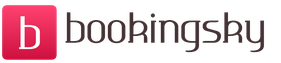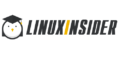Как убрать из стартовой страницы вебальту. Как удалить поисковик webalta из Mozilla Firefox и других браузеров. Проверьте расширения в браузере
Избавиться от Webalta, просто поменяв домашнюю страницу в браузере, не выйдет. Когда перезапустите браузер, снова увидите уже знакомую start.webalta.ru. Нам же надо удалить навязчивую Webalta со своего компьютера.
Секрет пребывания этой нехорошей поисковой системы в ваших браузерах заключается в том, что данные о ней внесены в реестр операционной системы. Вот эти данные и надо удалить. Нажмите «Пуск», затем впишите в строке поиска слово regedit. Нажмите на клавиатуре Enter, благодаря этому действию откроется реестр Windows.
Найдите в верхнем меню пункт «Правка», затем в выпадающем списке «Найти». В открывшемся поисковом окошечке введите слово webalta и нажмите кнопку «Найти далее». Когда поиск будет завершен, перед вами откроется список с записями, в которых имеется данное слово. Как не трудно догадаться, эти записи надо удалить. Кликните по записи правой кнопкой мыши и выберите из выпадающего меню пункт «Удалить». Можно также выделить запись левым нажатием, а затем нажать на клавиатуре Delete.
Начинаем активные действия
Лучше всего просканировать реестр несколько раз, так как практически ни у кого не получалось удалить все записи с первого раза. Когда поиск не покажет никаких результатов, можете переходить к следующему шагу нашей операции по удалению Webalta с компьютера. Также стоит отметить, что все изменения, которые вы вносите в реестр, вы делаете на свой риск. Это очень опасная процедура и в случае ошибки может потребоваться ремонт операционной системы.
Когда закончите с чисткой реестра, измените в своем браузере домашнюю страницу как вы это обычно делаете:
- для Google Chrome: нажмите кнопку меню на панели справа вверху, затем «Настройки», «Внешний вид», поставьте галочку возле «Показывать кнопку «Главная страница», далее «Изменить»;
- для Opera: «Инструменты», затем «Настройки», выберите пункт «Основные» и в самом конце «Домашняя»;
- для Internet Explorer: выберите «Сервис», далее «Свойства обозревателя», теперь перейдите к пункту «Общие» и, наконец, «Домашняя страница».
Производим перепроверку
Еще одно местечко, куда надо обязательно заглянуть, чтобы избавиться от Webalta - это свойства ярлыков всех браузеров. Например, щелкните по ярлыку браузера Google Chrome правой кнопкой и выберите в контекстном меню «Свойства». Найдите вкладку «Ярлык», а затем пункт «Объект» и поглядите, есть ли там что-нибудь, похожее на это: "C:\Program Files (x86)\Google\Chrome\Application\chrome.exe" http://start.webalta.ru".
Если имеется, то надо удалить "http://start.webalta.ru", а первую часть записи оставить. После этого можно нажимать «Ок». Если у вас стоит на ПК несколько браузеров, то проверьте их свойства таким же образом.
Еще можете проверить список установленных программ, нередко Webalta производит установку своей программы и туда. В «Панели управления» нажмите «Программы и компоненты» (В XР - это «Установка и удаление программ»). Поищите там что-нибудь с названием Webalta. В случае обнаружения немедленно удаляйте подозрительный объект. Еще раз пройдитесь с поиском по реестру.
Вот видите, как иногда сложно избавиться от навязчивых программ. Webalta не единственная, кто пользуется такими «черными» способами продвижения.
Видео по теме
Источники:
- как поменять webalta
Российская поисковая система Webalta, как и другие вирусоподобные программы (Delta Search, Guard Mail.ru), устанавливается на компьютеры без ведома их владельцев, при скачивании ПО с интернет-сайтов. Удалить такие программы стандартными средствами не всегда удается.
Как удалить Webalta стандартными средствами
В Панели управления щелкните дважды по иконке «Установка и удаление программ». В списке найдите Webalta Toolbar и нажмите «Удалить». В окне «Удаление Webalta Toolbar» отметьте флажком пункт «Удалить тулбары» и нажмите «Далее». После удаления тулбаров опять запустите опцию «Установка и удаление программ». На этот раз в окне «Удаление Webalta Toolbar» поставьте флажок рядом с пунктом «Удалить из браузеров» и продолжайте действовать по инструкции.
Нажмите клавишу Win, установите курсор на команде «Найти», в выпадающем списке отметьте «Файлы и папки» и введите *webalta*. Нажмите «Дополнительные параметры» и поставьте флажки возле пунктов «Поиск в системных папках», «Поиск в скрытых файлах и папках», «Посмотреть вложенные». Удалите все файлы, в имени которых содержится webalta. Таким образом вы очистите от стартовой страницы этого вируса системные папки ваших браузеров: IE, Opera, Mozilla Firefox.
Как удалить Webalta из реестра
Клавишами Win+R вызывайте окно запуска программ и введите команду regedit. В окне редактора реестра нажмите Ctrl+F и в строку поиска введите название этой вирусоподобной системы. Отметьте флажками условия поиска: «Имена разделов», «Имена параметров», «Значения параметров». Удалите найденные файл или папку и нажмите F3 для продолжения поиска. Удаляйте все обнаруженные объекты, которые содержат webalta.
Как удалить Webalta из браузеров
Стартовая страница Webalta прописывается не только в системные папки браузеров, но и в их ярлыки на Рабочем столе. Щелкните правой кнопкой мыши по ярлыку браузера, выбирайте «Свойстве» и перейдите во вкладку «Ярлык». В окне «Объект» выводится адрес исходного объекта, например, "C:\Program Files\Mozilla Firefox\firefox.exe/home.webalta.ru". Удалите все, что касается webalta, оставив только правильный адрес "C:\Program Files\Mozilla Firefox\firefox.exe". Если исправить путь не удается, удалите ярлык полностью, а затем заново его создайте из системной папки браузера.
В Mozilla зайдите в меню «Инструменты», раскройте «Дополнения» и удалите Webalta. В IE в меню «Сервис» раскройте пункт «Надстройки» и отключите Webalta. В Opera отметьте курсором пункт «Расширения» и выбирайте команду «Управление расширениями». Отметьте Webalta и нажмите «Удалить». После выполнения этих действий заново пропишите в браузере домашнюю страницу.
Как избежать заражения
При скачивании программ с веб-страниц внимательно читайте лицензионное соглашение и обращайте внимание на установки по умолчанию, которые вам предлагаются. Следите, какие пункты отмечены галочками - именно здесь и прячутся Webalta и прочие вирусоподобные сервисы.
Связанная статья
Webalta является навязчивой поисковой системой, которая неожиданно и без ведома пользователя появляется практически во всех браузерах компьютера. Привычная стартовая страница просто меняется на start.webalta.ru и изменить ее стандартными средствами никак не получается. Никого не устроит такое положение дел, поэтому ниже будут рассмотрены способы избавления от Webalta.

Чистка реестра
Просто поменять домашнюю страницу на собственную не получится, так как Webalta задействует особые ухищрения, чтобы закрепиться в системе. После перезапуска браузера, даже если была установлена другая , появится все та же start.webalta.ru. Удалить ее, к счастью, можно.Незаконно проникшая на компьютер поисковая система закрепляется в реестре Windows, что служит одной из причин затруднительного ее удаления. Данные эти необходимо обязательно удалить из реестра, для чего нажмите кнопку «Пуск», в строке поиска впишите regedit, нажмите кнопку Enter на клавиатуре. Откроется окно с реестром Widnows.
В верхнем меню отыщите пункт «Правка», в выпадающем списке выберите «Найти». Введите слово webalta в поисковом окне, надавите на кнопку «Найти далее». Когда поиск завершится, откроется список, в котором будет содержаться слово «webalta». Все найденные записи необходимо обязательно удалить. Для этого надо кликнуть по записи правой кнопкой мыши и выбрать пункт меню «Удалить». Все изменения, вносящиеся в реестр, вы делаете на свой страх и риск.
Проверка ярлыков браузеров
Еще одним местом, которое надо обязательно проверить, это свойства ярлыков браузеров. Щелкните по ярлыку браузера правой кнопкой мыши, выберите в меню пункт «Свойства». Отыщите вкладку «Ярлык», выберите пункт «Объект», посмотрите, имеется ли там что-нибудь после строчки "C:\Program Files (x86)\Google\Chrome\Application\chrome.exe". Зараженный ярлык будет содержать в конце приписку “http://start.webalta.ru”.Если эта запись имеется, удалите ее. При этом строку, содержащую путь до исполняемого файла браузера трогать не следует. Далее нажмите «Ок». Если на компьютере имеется несколько браузеров, скорее всего, они тоже поражены, и надо производить очистку их свойств похожим образом.
Проверка установленных программ
Часто Webalta может установить некоторые своим программы в «Программы и компоненты». Чтобы проверить, так ли это, нажмите кнопку «Пуск», затем «Панель управления», далее значок «Программы и компоненты». В Windows XP этот пункт называется «Установка и удаление программ». Внимательно просмотрите список установленных программ, если обнаружите что-то с надписью Webalta, сразу же удаляйте. После этого можно дополнительно произвести чистку реестра, на случай, если что-то осталось от только что удаленных программ. После этого можно стандартным способом назначать домашнюю страницу для любого браузера, Webalta скорее всего уже будет обезврежена.Всем поймавшим вирус Webalta, привет! Поскольку нам задают вопросы, как удалить webalta.ru, мы решили раскрыть тематику удаления данного вируса и описать наиболее эффективные способы устранения этого дерьма из ваших браузеров и компьютеров.
Webalta заражает все популярные браузеры: Chrome, Firefox, Opera и Internet Explorer. Есть одна приятная новость. Поскольку вебальта старается получить известность с помощью вирусного маркетинга, то большинство антивирусов ищут и удаляют эту заразу. Плохая новость в том, что не всегда получается убрать webalta с помощью антивирусов, но начать всё равно стоит с них.
Что такое Вебальта и откуда взялся вирус
Вебалта.ру считается вирусной страницей, точнее поисковиком. Раньше, в далёком 2005 году Webalta была обычной поисковой системой. Владельцы ресурса пророчили ей прекрасное будущее и обещали составить конкуренцию таким поисковикам, как Google и Yandex . В общем смешно и не более.
В 2010 году сайт webalta.ru был продан другим владельцам, благодаря стратегии которых Вы сейчас читаете эту статью. Дело в том, что они решили продвигать поисковик с помощью вируса. Причем, достаточно сильного вируса. После заражения вашего компьютера и браузера. В адресной строке, в которой обычно появляется домашняя страница по умолчанию, пользователь обнаруживает строчкутипа: http://home.webalta.ru/.
Обычно вирус попадает на компьютер из скачанного файлового архива, который Вы скачиваете из социальных сетей или файлообменника. После запуска, Webalta меняет ярлыки всех браузеров и записывает себя в реестр Windows. Сам вирус принадлежит семейству Trojan.StartPage.Win32, мы уже писали статью . Советуем ознакомится, возможно поможет удалить Webalta из системы.
Как убрать вебальта с компьютера
Перед тем, как начать удаление webalte, можно просто попробовать откатить систему на точку восстановления. Например, чтобы попробовать таким образом удалить webalta в Windows 7 нужно зайти в «Пуск», найти папку «Служебные » и выбрать «Восстановление системы». Также, советуем записей связанных с вирусом.
Все просто. Скачиваете антивирус CureIT от Доктор Веб или аналогичный Antivirus Removal Tool от Лаборатории Касперского, которые можно найти по этой ссылке , и проверяете всю систему на вирусы с отключенным интернет каналом. Важно выполнить полную проверку компьютера, заодно возможно найдёте ещё несколько зловредов. К сожалению, эти антивирусы могут не до конца убрать webalta с вашего компьютера, больно он въедливый.
Поэтому далее воспользуемся другим антивирусом Unversal Virus Sniffer , ссылку на который можно также найти на страничке полезных программ. Запускаем UVS и идём в разделы «Начало» и «Запуск UVS». Далее, нужно попасть на вкладку «Internet/Windows Explorer».

Нужно поставить курсор на «http://webalta.ru/search» и щелкнуть правой кнопкой мышки по этой надписи. В появившемся меню выбираем «Удалить все ссылки на объект».

Также поступаем с вкладкой «Другие браузеры».

После удаления webalta в UVS нужно почистить ярлычки браузеров или сделать их заново.



Что делает данный способ? Убирает webalta.ru из браузеров Опера, Хром, Файрфокс и Интернет Эксплорер. Помимо вышесказанного, возможно придется поковыряться в настройках самих браузеров. В Opera нужно найти два файла:
- operaprefs_fixed.ini найти по следующему пути: C:\Windows\system32
- operaprefs_default.ini находим в папке с браузером: C:\Program Files\Opera

Нужно поменять стартовую страницу, которая может выглядеть так:
- http://webalta.ru/
- http://start.webalta.ru/
На ваш любимый поисковик, например http://google.ru/. Помимо этого, в Опера остался исполняемый java-скрипт, который может запустить процесс заражения браузера по-новой. Поэтому нужно его убрать. Через поиск файлов нужно найти user.js , скорее всего их будет несколько. Удаляем их все. В браузере Google Chrome ситуация аналогичная:

Чтобы окончательно убрать webalta из Chrome, нужно найти файл настроек в папке, где установлен браузер. Для этого нужно открыть его блокнотом, найти заветное слово и изменить стартовую страницу на ту, которая больше всего Вас устраивает. Находим файл prefs.js и открываем файл с помощью блокнота. Нажав комбинацию «Ctrl+F» запускаем поиск и снова вводим всеми любимое слово «webalta». В строке с этим словом нужно просто удалить само слово, а не всю строчку. Найдете следующее:
user_pref(«browser.startup.homepage», «_http//webalta.ru»);
Соответственно после удаления строка будет выглядеть так:
user_pref(«browser.startup.homepage», «»);
Можно сразу заменить поисковик и поставить свой любимый, например Google.ru:
user_pref(«browser.startup.homepage», «http://google.ru»);
К сожалению, вирус может вернуться, поэтому попробуем его добить.
Ищем файлы и удаляем их из системы
Для начала, нужно удалить Webalta Toolbar, если он установлен. На примере Windows 7: идём в «Панель управления» > «Программы и компоненты» и ищем тулбар, как на картинке:



Но на этом морока с удалением не закончена, нужно убрать webalta из реестра Windows.
Несмотря на постоянное совершенствование антивирусов и прочих защитных программ, вредоносные и навязчивые программы тоже не отстают в развитии.
В последнее время получило широкое распространение агрессивное продвижение различных сайтов и поисковиков — речь идёт о тех случаях, когда "из ниоткуда" в браузере появляется новая стартовая страница, которую никаким обычным образом изменить нельзя. Это может быть развлекательный портал или неизвестный вам доселе поисковик, внешне ничем примечательным не выделяющийся — таким способом они предлагают себя вашему вниманию. Особенно в этом преуспели Ямблер, Вебальта и даже Мейл.ру грешит таким подспудным способом поселиться в персональном компьютере.
В качестве примера решения данной проблемы, попробуем удалить Webalta из Internet Explorer.
Быстрая навигация по статье
Суть произошедшего
Сначала лучше всего немного пояснить, каким образом данные страницы оказываются в браузере стартовыми. Обычно они подгружаются вместе с каким-либо развлекательного рода программным обеспечением, необходимым для посещения интересного сайта, скачивания файлов с файлообменников и прочими путями.
Главное отличие от того же "Мейл.Агента" в том, что при установке этого стороннего ПО вам не показывают строчки дополнительной настройки, где можно отказаться от использования дополнительных программ или "бонусов от партнёров". Поэтому, для начала вспомните, что такое незначительное вы загружали из интернета в последние дни, чтобы больше на эти грабли не наступать.
И ещё один момент - открытие таких "самобранных" сайтов не является присутствием компьютерного вируса.
Удаляем Webalta из IE
Чтобы удалить Webalta из Internet Explorer, сначала требуется избавиться от его тулбара (без этого любые действия будут бесполезны). Поэтому, если на компьютере установлена какая-либо ОС семейства Windows, то нажимаем кнопку "Пуск", заходим в меню "Панель управления", затем выбираем "Установка и удаление программ", потом выбираем из списка "Webalta toolbar" (может быть другое название, однако в нём точно будет слово Webalta) и удаляем его.
Не забываем отметить галочку "Убрать тулбары из браузеров".
Если вы точно знаете, с каким именно файлом лишний поисковик попал к вам в загрузки, то всё немного проще. Чтобы удалить Webalta, находим её файл "Uninstaller". Его можно найти в меню "Пуск", через поиск файлов или через использование пути "%appdata%..webaltauninstall" на Windows 7. Успешно найденный файл придётся запускать дважды - первый раз система удалит тулбар, второй - уберет сайт со стартовой страницы.
Найти нужный "Uninstaller" можно используя поиск Windows, в котором нужно искать папку "webalta". А потом в ней уже искать папку "uninstall" (или файл с соответствующим именем).
Возможные проблемы
Перезагрузили компьютер, но страницы снова на месте? Тогда проверяем ярлыки браузеров. Чтобы удалить Webalta из стартовой страницы Internet Explorer, кликнем правой кнопкой мыши по ярлыку, затем переходим в раздел "Свойства", на вкладку "Ярлык" и в строчке "объект" ищем упоминание надоевшего поисковика (проматываем строчку до конца).
Если же ярлык закреплен в панели задач (нижняя панель, где находится кнопка пуск), то можно попросту убрать его оттуда и закрепить снова - эффект будет одинаковый.
Удаление через реестр
Наиболее жёсткий, но гарантированный способ удалить Webalta из Internet Explorer — это копание в реестре. Внимание! Действия в реестре могут сказаться на работе системы, так что, если у вас нет достаточной квалификации или же вы не уверены в своих силах, то самостоятельно использовать данный метод не нужно!
- Если вы являетесь уверенным или же профессиональный пользователем, то нужно нажать кнопку "Пуск", затем выбрать "Выполнить", где вписать команду "regedit" нажать "Enter";
- В открывшемся окне реестра ищем в верхнем меню раздел "Правка", где жмем строку "Найти" и вводим в открывшуюся строчку слово "webalta" и отметим все три галочки поиска;
- Все файлы с упоминанием данного поисковика удаляем, закрываем реестр и запускаем браузер;
- Теперь устанавливаем в браузере любую нужную стартовую страницу с помощью настроек "Сервис" -> "Свойства обозревателя" -> "Общие" -> "Домашняя страница".
Будьте внимательны к тем файлам, которые загружаете на свой компьютер.
Вам уже знакома ситуация когда вы запукаете свой браузер, а вместо привычной вам домашней страницы вы видите незваного гостя под название webalta.
Вы тут же заходите в настройки браузера и пытаетесь сменить домашнюю страницу стандартным способом, но навязчивая вебальта снова на месте. И даже установка пустой страницы в качестве домашней не дает положительных результатов.
Что же делать, как удалить webalta из браузера? Ответу на этот вопрос и посвящена данная статья.
Удаляем вебальту из реестра
Первым делом нужно почистить реестр от записей webalta, иначе она будет постоянно прописываться в качестве стартовой страницы браузера.
Для этого нужно запустить редактор реестра:
1) Жмем «Пуск» и в поисковую строку вбиваем regedit. Запускаем.

2) В меню «Правка» выбираем «Найти»

3) Вписываем слово webalta и ищем.

Найденное удаляем и жмем клавишу F3, опять удаляем и так несколько раз, пока не вычистим все записи webalta (около 7-ми) из реестра.
Есть такие форматы файлов как mdf и mds. Узнайте чем из отдельной заметки.
Если вы хотели бы устанавливать Windows 7 не с диска, а с флешки, то будет полезно почитать как и не беспокоится о нерабочем DVD-приводе.
Как удалить навсегда webalta из Mozilla Firefox?
Если вы пользуетесь браузером Mozilla Firefox, то нужно кое-что еще сделать, прежде чем ставить домашню страницу. А именно зайдите в папку Application Data.
Попасть в нее можно так:
Запускаем проводник. Затем заходим на системный диск (обычно диск С), дальше открываем папку «Пользователи» (Users) для Windows 7(или «Documents and Settings» для Windows XP), затем в папку с вашей учетной записи, далее в Application Data.
То есть адрес такой: C => Users => Имя Юзера => Application Data
Если вам не удалсь попасть в эту папку (ее у вас нет), то скорее она просто скрыта. Чтобы сделать ее видимой нужно зайти в в меню Сервис проводника и в свойствах папки изменить вид — включить показ скрытых файлов и папок.
Можно просто в строке Проводника вставить адрес C:\Users\Имя Юзера\Application Data и попасть в нее.

Но если никак не выходит, то можете воспользоваться программой Total Commander. Там зайти в меню «Конфигурация» => «Настройка»

и в разделе «Содержимое панелей» поставить галочку «Показывать скрытые\системные файлы»

Тогда можно будет увидеть эту папку AppData

Когда вам наконец удалось попасть в папку Application Data (AppData), то найдите там папку Mozilla дальше идем так Firefox => Profiles => xxxxxxxx.default. Вместо иксов может любое количество разных символом.
В этой папке нас будут интересовать два файла: user.js и prefs.js.
Открываем файл user.js. Там вы будете видеть примерно следующее:
user_pref(«startup.homepage_override_url», «http://webalta.ru»);
user_pref(«browser.startup.page», 1);
user_pref(«browser.startup.homepage», «http://webalta.ru»);
Заменяем слово webalta.ru на тот сайт который хотите.
Если не нашли, то ничего страшного. Просто ее нет. Но если нашли — удалите, или замените на строчку chrome://speeddial/content/speeddial.xul, которая там должна быть по-умолчанию.
Ну наконец-то мы можем приступить к самой простой части по удалению этого поискового трояна webalta с нашего браузера.
Меняем сайт для домашней страницы
Когда мы почистили реестр и удалили записи в файлах user.js и prefs.js (в случае если у вас браузер Mozilla Firefox), то можем уже спокойно зайти в меню браузера, в основные настройки и прописать тот сайт, который вы хотите, в качестве стартового.


Или просто выбрать пустую страницу.
Данная инструкция не только поможет удалить вебальту из Mozilla Firefox , но и из браузеров Google Chrome, Opera и IE.
С компьютера. Эта поисковая система настигла уже многих пользователей. В данной статье будет представлена вся необходимая информация для удаления этого элемента из всех популярных браузеров. Также будет описан метод для автоматизированного поиска файлов этой системы. Итак, далее вы узнаете, как удалить Webalta с компьютера. Описанные инструкции действуют только на операционной системе Windows. Вся информация расписывается максимально подробно и рассчитывается для новичков.
Начальная информация. Перед тем рекомендуется узнать, что представляет собой этот элемент. Вебальта - это поисковая система, созданная российскими разработчиками. В начале своего существования создатели громко заявили о себе, сказав, что сместят с рынка другие подобные российские сервисы. Но пользователи проигнорировали такое заявление и продолжали использовать свои любимые поисковики. Тогда разработчики вебальты решили применить другую стратегию. И начали встраивать свой продукт в другое программное обеспечение. Таким образом, они без разрешения пользователей устанавливали на их компьютеры свое ПО. И делают это до сих пор.
Инструкция для IE, Opera, Google Chrome. Простой сменой домашней страницы в данном случае обойтись нельзя. Ведь вебальта, подобно другим вирусам, будет возвращаться на свое место при каждой перезагрузке программы. Чтобы этого избежать, необходимо предпринимать особые меры. Выполняйте следующие действия в строгой последовательности.
- Откройте стандартное средство для Нажмите кнопку "Пуск" и найдите пункт "Выполнить". Здесь введите строку regedit.
- Нажмите на панель «Правка», где найдите пункт «Поиск».
- Введите запрос «webalta».
- Все, что будет указано в области, где расписываются результаты, необходимо удалить.
- Повторяйте поиск до тех пор, пока не останется ключей с пометкой «webalta». Для ускорения процесса используйте клавишу F3.
- Замените стартовую страницу с помощью стандартных средств браузера.

Инструкция для Mozilla. Ранее вы узнали, как удалить поисковую Webalta в браузерах "Интернет эксплорер", "Гугл хром" и "Опера". Но указанная инструкция не подойдет для программы Mozilla Firefox. Вернее, в ней не хватает еще двух действий. После проделанных 6 шагов из выше указанной инструкции выполните еще два действия.
- Откройте папку «XXX.default.» (где ххх означает индивидуальное название). Она находится по директиве: диск C - Documents and Settings - Имя пользователя - Application Data - Mozilla Firefox - Profiles.
- В данной папке найдите файл user.js и измените его, удалив любое упоминание о Webalta.
Дополнительные средства. Ранее вы узнали, Webalta во всех популярных браузерах. Если вы не хотите производить поиск ключей реестра вручную, можете использовать автоматизированные средства. Например, Revo Uninstaller Pro. Данное программное обеспечение позволяет быстро и без остатка удалить все следы.

Заключение. Вопрос «как удалить Webalta с компьютера» задает большое количество неопытных пользователей. Эта статья и приведенные в ней инструкции позволят вам быстро и надолго избавиться от этой ненавистной системы. И напоследок одна рекомендация: не устанавливайте на свой компьютер неизвестные вам приложения, иначе подобные «сюрпризы» будут вас ожидать каждый день.